w10魔兽争霸不能全屏如何处理 win10玩魔兽争霸怎么切换到全屏
魔兽争霸是暴雪娱乐公司开发的角色扮演即时战略游戏系列,在现阶段的游戏行业中一直都是名列前茅的,然而近日有用户在使用win10系统玩魔兽争霸却总是无法全屏,这让游戏体验感大大的降低的了,那么w10魔兽争霸不能全屏如何处理呢?这里小编就来教大家win10玩魔兽争霸切换到全屏设置方法。
推荐下载:深度win10系统
具体方法:
1、首先,按下快捷键【 Win+R】,打开运行窗口,输入 【regedit】点确定打开win10注册表编辑器。
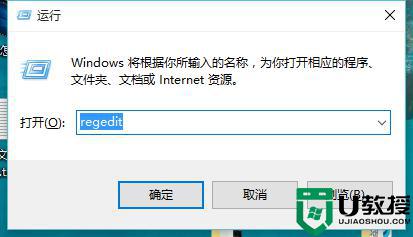
2、在win10注册表,定位到HKEY_LOCAL_MACHINE------SYSTEM------ControlSet001-------Control-------GraphicsDrivers-------Configuration,在Configuration上右击——【查找】。
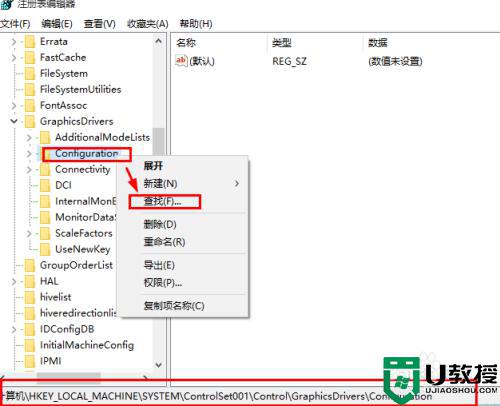
3、输入【Scaling】,点击【查找下一个】。
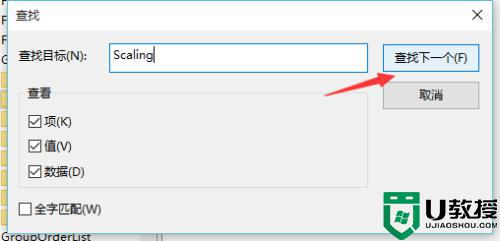
4、在找到的Scaling键值上双击打开编辑框,将 4 改成 3。如下图。
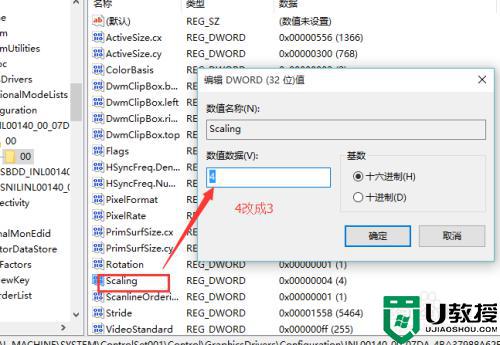
5、更改完毕如下,点击【确定】。
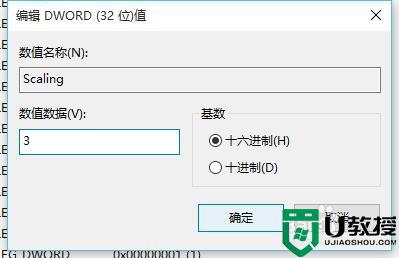
6、然后,重新在注册表中定位 HKEY_CURRENT_USER------ SOFTWARE------BLIZZARD ENTERTAIMENT------WARCRAFTIII ------VEDIO 。找到其中的resheight键值。
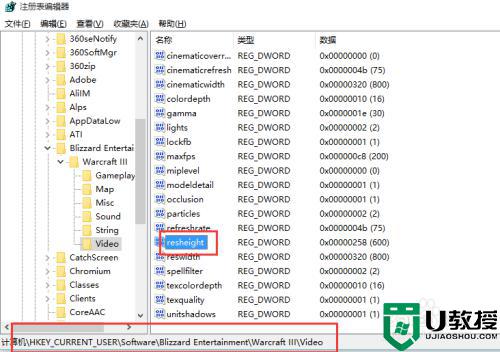
7、这时候,需要首先知道您的win10分辨率是多少。我在win10控制面板查看了下当前win10分辨率是1366 X 768。如下图。
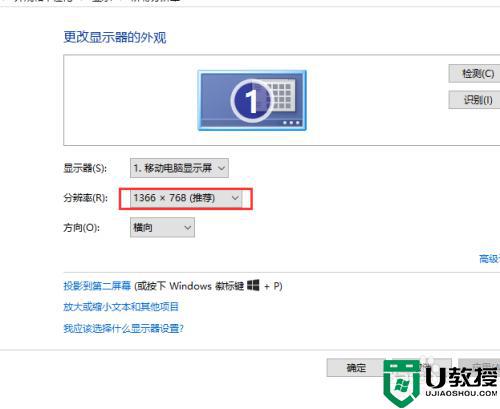
8、然后,双击其中的 resheight键值数据,选择【十进制】,数值改成 768。这个修改就需要根据您的实际电脑更改设置了。
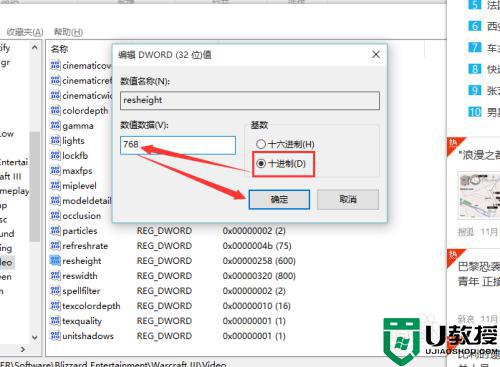
9、然后,双击其中的 reswidth键值数据,选择【十进制】,数值改成 1366。这个修改也是根据您的实际电脑更改设置。
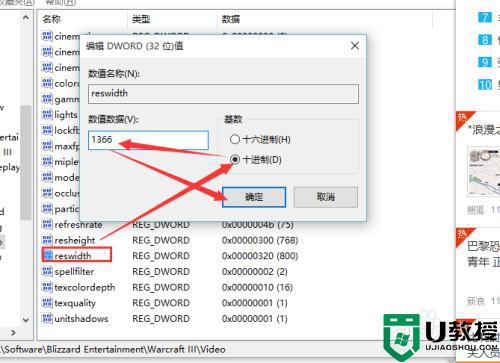
10、然后确定保存更改,关闭注册表。重启电脑生效后。win10再运行war3魔兽,就是全屏了。如下图。

上述就是关于win10玩魔兽争霸切换到全屏设置方法了,有需要的用户就可以根据小编的步骤进行操作了,希望能够对大家有所帮助。
w10魔兽争霸不能全屏如何处理 win10玩魔兽争霸怎么切换到全屏相关教程
- 魔兽争霸不是全屏怎么办win10 魔兽争霸win10如何全屏
- win10魔兽争霸全屏设置 win10魔兽争霸怎么调成全屏
- 魔兽争霸怎么设置全屏win10 魔兽争霸怎么全屏win10
- 魔兽争霸3全屏w10如何设置 魔兽争霸3不能在win10全屏显示怎么办
- win10魔兽争霸窄屏怎么解决 魔兽争霸窄屏变宽屏win10设置方法
- 魔兽争霸3win10黑屏怎么办 win10魔兽争霸3黑屏问题解决方法
- 魔兽争霸 win10内存不足怎么回事 win10魔兽争霸3内存不足崩溃解决办法
- 魔兽争霸3win10怎么全屏 让win10魔兽争霸3全屏显示的设置方法
- 魔兽争霸3在win10下无法运行怎么回事 win10不能玩魔兽争霸3的处理办法
- 魔兽争霸3win10画质模糊怎么办 win10魔兽争霸画面模糊怎么调
- Win11如何替换dll文件 Win11替换dll文件的方法 系统之家
- Win10系统播放器无法正常运行怎么办 系统之家
- 李斌 蔚来手机进展顺利 一年内要换手机的用户可以等等 系统之家
- 数据显示特斯拉Cybertruck电动皮卡已预订超过160万辆 系统之家
- 小米智能生态新品预热 包括小米首款高性能桌面生产力产品 系统之家
- 微软建议索尼让第一方游戏首发加入 PS Plus 订阅库 从而与 XGP 竞争 系统之家
热门推荐
win10系统教程推荐
- 1 window10投屏步骤 windows10电脑如何投屏
- 2 Win10声音调节不了为什么 Win10无法调节声音的解决方案
- 3 怎样取消win10电脑开机密码 win10取消开机密码的方法步骤
- 4 win10关闭通知弹窗设置方法 win10怎么关闭弹窗通知
- 5 重装win10系统usb失灵怎么办 win10系统重装后usb失灵修复方法
- 6 win10免驱无线网卡无法识别怎么办 win10无法识别无线网卡免驱版处理方法
- 7 修复win10系统蓝屏提示system service exception错误方法
- 8 win10未分配磁盘合并设置方法 win10怎么把两个未分配磁盘合并
- 9 如何提高cf的fps值win10 win10 cf的fps低怎么办
- 10 win10锁屏不显示时间怎么办 win10锁屏没有显示时间处理方法

